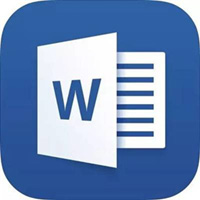Word这款应用想必大家都熟悉的,今天呢,想必给各位亲们带来了关于Word里在线翻译使用操作方法。有需要的朋友一起来看看吧!
Word里在线翻译使用操作讲解

1、打开Word文档,选中需要被翻译的句子,再点击“审阅”选项卡 → “翻译”小三角 → 翻译所选文字(或者翻译文档即是全文翻译)。
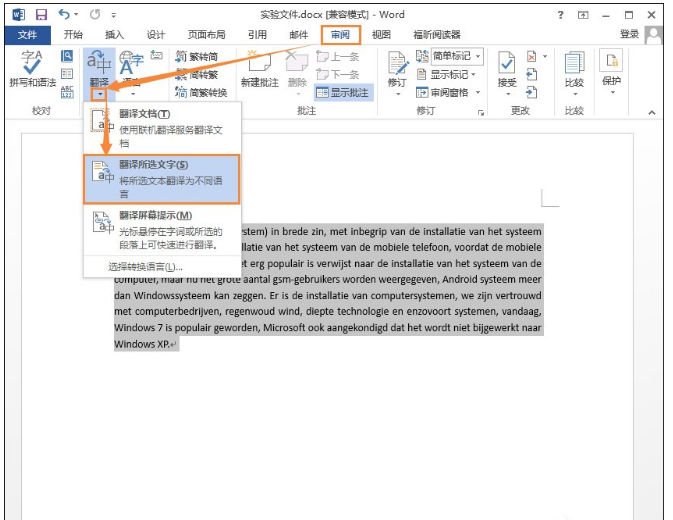
2、之后右侧会出现一个小窗口,我们选择将“英文”翻译为“中文”,再点击右上角的箭头(为什么不是下面的箭头?因为下面那个是本地翻译,上面的是在线翻译,更准确)。

3、之后在英文段落下面回车一次,再拉动右侧的窗口,点击“插入”即可完成翻译。
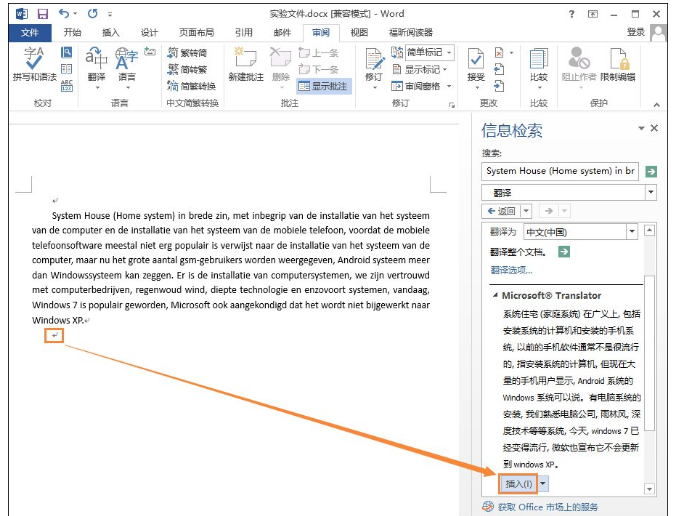
各位小伙伴们,看完上面的精彩内容,都清楚Word里在线翻译使用操作方法了吧!